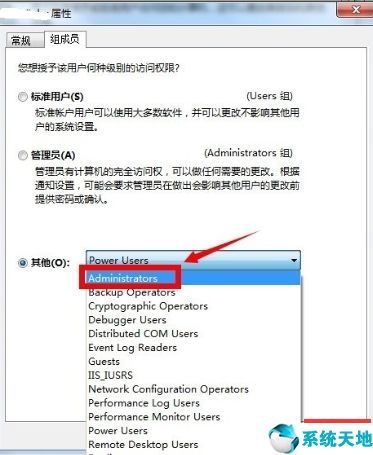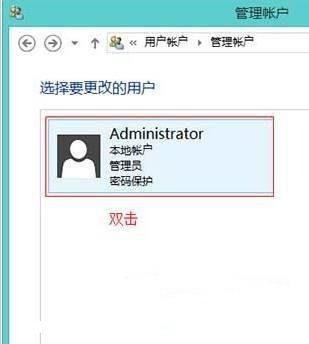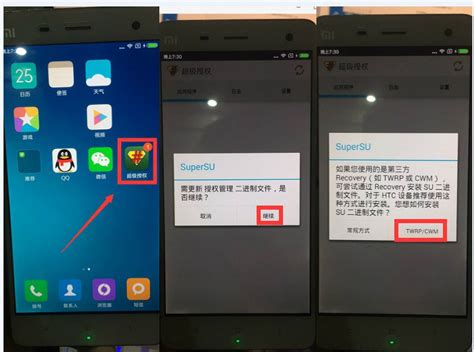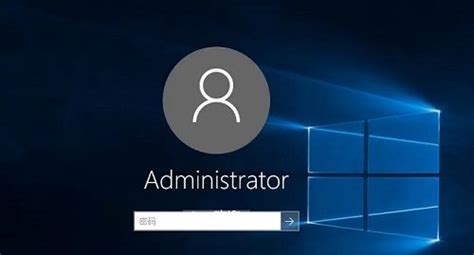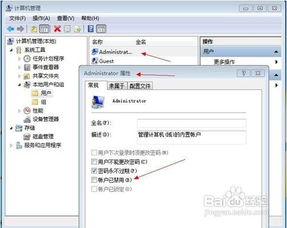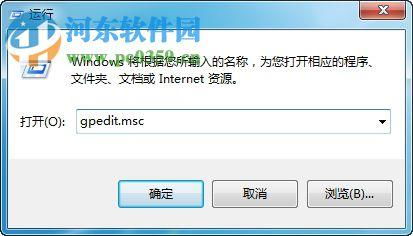如何在Windows系统中完全获取Administrator权限?
在Windows系统中,Administrator账户是拥有最高权限的账户,能够执行系统级的操作和管理。然而,出于安全考虑,该账户在默认情况下是禁用的。当你需要执行一些高级操作时,完全获取Administrator权限就显得尤为重要。本文将详细介绍几种在Windows系统中获取Administrator权限的方法,从直接启用内置管理员账户、通过计算机管理、使用组策略编辑器,到更改当前用户账户类型等多个维度展开。

一、直接启用内置管理员账户
Windows系统内置了一个名为“Administrator”的管理员账户,你可以通过以下步骤启用该账户:

1. 打开命令提示符(以管理员身份):在“开始”菜单中搜索“cmd”,右键点击“命令提示符”,选择“以管理员身份运行”。

2. 启用Administrator账户:在命令提示符中输入以下命令并回车:

```
net user Administrator /active:yes
```
3. 设置Administrator账户密码(可选):为了安全起见,你可以为Administrator账户设置一个密码。输入以下命令并回车:
```
net user Administrator [密码]
```
将“[密码]”替换为你想要设置的密码。
4. 注销当前用户并切换到Administrator账户:点击“开始”菜单,选择“注销”,然后选择“Administrator”账户登录。
需要注意的是,以Administrator账户登录后,系统将拥有最高权限,但同时也存在更高的安全风险。因此,建议在完成需要管理员权限的操作后,及时禁用Administrator账户。
二、通过计算机管理获取Administrator权限
另一种获取Administrator权限的方法是通过计算机管理:
1. 打开计算机管理:找到并打开电脑上的“此电脑”快捷图标。右键点击该图标,在弹出的下拉框中选择“管理”选项。系统会打开计算机管理页面。
2. 找到本地用户和组:在计算机管理页面中,找到左侧导航栏中的“本地用户和组”选项,并展开其子菜单。
3. 选择用户文件夹:在子菜单中找到并点击“用户”文件夹,会打开用户文件夹页面,其中包含系统上所有的用户账户信息。
4. 启用Administrator账户:在用户文件夹页面中,找到名为“Administrator”的账户选项。右键点击该选项,选择“属性”以打开Administrator账户的属性窗口。在属性窗口中,找到“账户已禁用”选项,取消勾选,然后点击“确定”按钮以保存更改。
5. 切换账户:注销当前登录的账户,重新登录时选择“Administrator”账户即可。
三、使用组策略编辑器获取Administrator权限
组策略编辑器是一个强大的工具,可以用来修改系统策略和权限设置。以下是通过组策略编辑器获取Administrator权限的步骤:
1. 打开运行窗口:同时按住键盘上的Win键和R键,弹出运行窗口。
2. 输入gpedit.msc命令:在运行窗口中输入“gpedit.msc”命令,然后点击“确定”按钮。系统会打开本地组策略编辑器窗口。
3. 导航到用户权限分配设置:在本地组策略编辑器窗口中,依次选择“计算机配置”、“Windows设置”、“安全设置”、“本地策略”和“用户权限分配”。
4. 修改“允许本地登录”设置:双击“允许本地登录”策略。点击“添加用户或组”,输入要授予管理员权限的用户账户名称,然后点击“确定”。
5. 修改“作为批处理作业登录”设置(可选):双击“作为批处理作业登录”策略。点击“添加用户或组”,输入要授予管理员权限的用户账户名称,然后点击“确定”。
6. 保存并重启电脑:修改完成后,关闭组策略编辑器,并重启电脑使更改生效。
四、更改当前用户账户类型为管理员
如果你不想使用内置的Administrator账户,可以将当前用户账户更改为管理员账户:
1. 打开控制面板:在“开始”菜单中搜索“控制面板”,然后打开它。
2. 进入用户账户设置:点击“用户账户和家庭安全”,然后选择“用户账户”。
3. 更改账户类型:点击“更改账户类型”。选择要更改的账户,然后点击“更改账户类型”。选择“管理员”,然后点击“更改账户类型”。
将用户账户更改为管理员后,该账户将拥有对系统的完全控制权限。请务必谨慎操作,避免误删除或修改系统文件。
五、注意事项
在获取和使用Administrator权限时,有一些注意事项需要牢记:
1. 谨慎操作:以管理员权限操作时,请务必小心,避免误删除或修改系统文件。一旦系统文件被误删除或损坏,可能会导致系统崩溃或无法启动。
2. 定期备份数据:在进行系统级操作之前,建议备份重要数据。这样,即使出现意外情况,也能通过恢复备份来还原数据。
3. 使用安全软件:开启管理员权限后,系统更容易受到恶意软件的攻击。因此,建议安装并使用可靠的安全软件来保护系统安全。
4. 及时禁用Administrator账户:如果启用了内置的Administrator账户,在完成需要管理员权限的操作后,请及时禁用该账户以提高系统安全性。
5. 新建临时账户进行系统更新:为了避免直接在管理员账户上更新系统导致管理员权限丢失,建议新建一个临时账户用于系统更新。更新完成后,可以切换回管理员账户继续操作。
六、结论
通过以上方法,你可以根据自身需求选择合适的方式获取Administrator权限。无论你是需要临时获取管理员权限来执行某些操作,还是希望长期拥有管理员权限来管理系统,这些方法都能帮助你实现目标。然而,需要强调的是,拥有管理员权限并不意味着可以随意修改系统配置和删除文件。相反,你应该更加谨慎地操作,以确保系统的稳定性和安全性。
在使用Administrator权限时,请务必牢记注意事项,遵循最佳实践,以保护你的系统和数据安全。
- 上一篇: 轻松学会!下载安装QQ五笔的详细步骤
- 下一篇: 瞿鸿燊:生平事迹与卓越成就概览
-
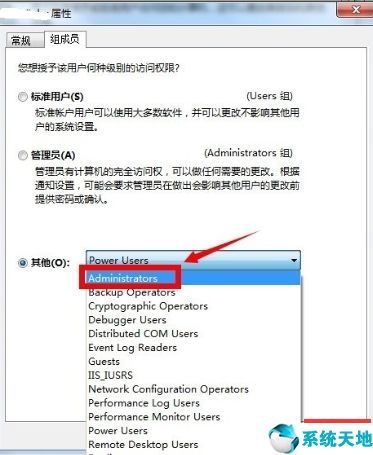 Win7系统:轻松获取管理员所有权教程新闻资讯01-13
Win7系统:轻松获取管理员所有权教程新闻资讯01-13 -
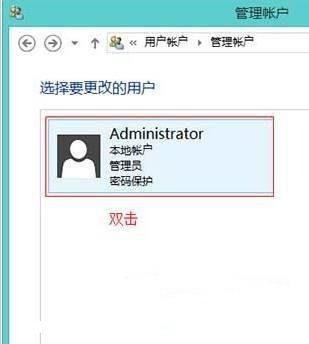 如何在Windows 10中重置或清除Administrator密码新闻资讯05-08
如何在Windows 10中重置或清除Administrator密码新闻资讯05-08 -
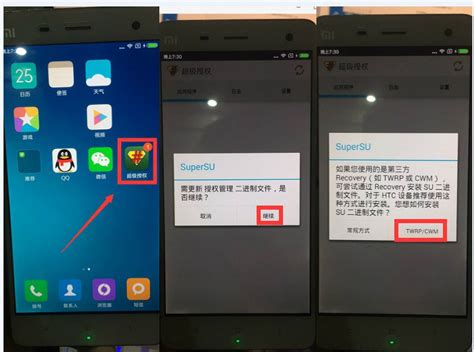 手机中“root”是什么意思及如何获取root权限?新闻资讯12-21
手机中“root”是什么意思及如何获取root权限?新闻资讯12-21 -
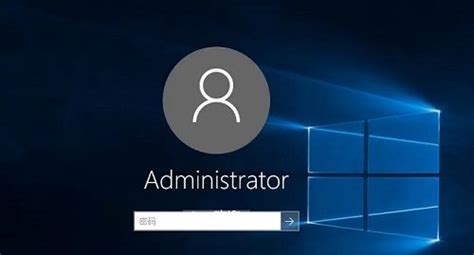 揭秘:“Administrator”一词背后的真正含义新闻资讯11-26
揭秘:“Administrator”一词背后的真正含义新闻资讯11-26 -
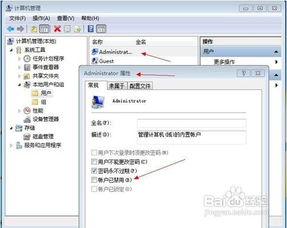 电脑上的Administrator账号是什么意思?有何用途?新闻资讯10-21
电脑上的Administrator账号是什么意思?有何用途?新闻资讯10-21 -
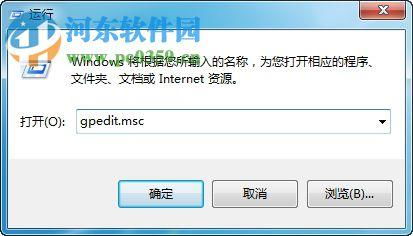 想知道'administrator'的真正含义?揭秘管理权限背后的奥秘!新闻资讯10-21
想知道'administrator'的真正含义?揭秘管理权限背后的奥秘!新闻资讯10-21